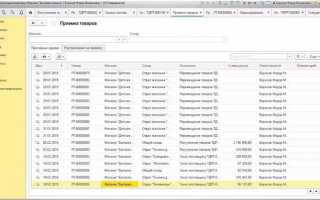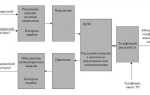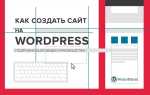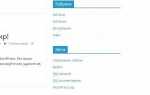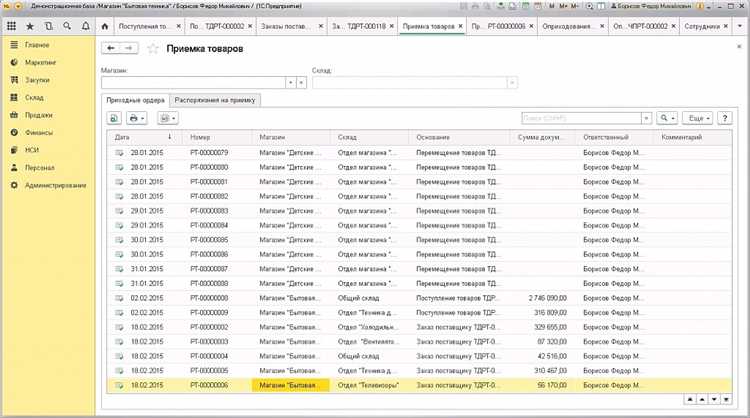
Изменение системы налогообложения в 1С Розница требует точного соблюдения последовательности действий, иначе могут возникнуть ошибки при оформлении документов, нарушиться учет и расчет налогов. Особенно важно подготовить систему к переходу с ЕНВД на УСН, ОСНО или Патент, если компания изменила режим налогообложения в ФНС.
Перед внесением изменений необходимо закрыть все кассовые смены, сформировать и зафиксировать текущие документы реализации и поступления. Работа с открытыми документами в момент смены налогообложения может привести к некорректному учету НДС и неверному формированию отчетности.
Далее нужно перейти в раздел «Администрирование» → «Организации», выбрать нужную организацию и изменить параметр «Система налогообложения». Обязательно укажите дату, с которой вступают в силу изменения, – она должна соответствовать дате, указанной в уведомлении из налоговой. После этого следует перепроверить настройки в блоках «Налоги и отчеты» и «Печать документов».
Если организация переходит на УСН, необходимо отключить расчет НДС и убрать соответствующие счета учета. При переходе на ОСНО, наоборот, активировать учет НДС, указать ставки и включить параметры отражения НДС в чеках. Пропущенные настройки приведут к некорректному формированию счетов-фактур и отчетов по НДС.
Изменение режима налогообложения также требует пересмотра шаблонов документов, настроек торгового оборудования и связей с бухгалтерией. В случае интеграции с 1С Бухгалтерией важно синхронизировать настройки обеих систем, чтобы избежать расхождений в налоговом и бухгалтерском учете.
Проверка текущей системы налогообложения в настройках организации

Откройте раздел «Администрирование» и перейдите в пункт «Организации». Выберите нужную организацию двойным щелчком.
Во вкладке «Главное» найдите поле «Система налогообложения». Здесь отображается текущая применяемая система: ОСНО, УСН (Доходы или Доходы минус Расходы), ПСН или ЕНВД (если использовалась ранее).
Если поле недоступно для редактирования, это значит, что система налогообложения уже используется в документах – смена возможна только с нового отчетного периода.
Для точной проверки откройте меню «Настройки учета» и убедитесь, что активированы соответствующие параметры учета НДС, если используется ОСНО. При УСН и ПСН эти параметры должны быть отключены.
Проверьте корректность указания ИНН и КПП, так как они участвуют в формировании отчетности в зависимости от налогового режима.
Рекомендуется сверить дату начала применения текущей системы с регистрацией в налоговой. Несоответствие может вызвать ошибки при выгрузке отчетов и деклараций.
Создание резервной копии перед внесением изменений
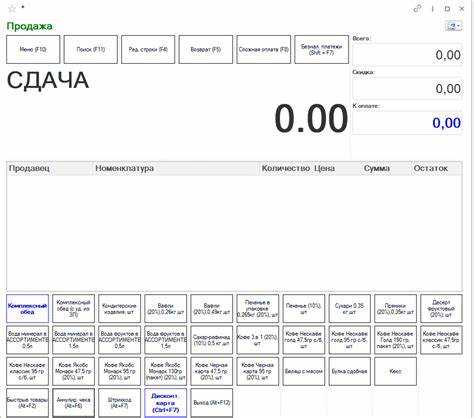
Перед сменой системы налогообложения в 1С Розница необходимо создать резервную копию информационной базы. Это позволит восстановить данные при ошибке в процессе настройки.
Откройте конфигуратор: в списке доступных баз данных выберите нужную, нажмите «Конфигуратор». После запуска выберите в меню «Администрирование» – «Выгрузить информационную базу».
Укажите путь для сохранения копии, желательно на внешний накопитель или в защищённый сетевой каталог. Имя файла должно содержать дату и наименование базы для быстрой идентификации. Расширение резервной копии – .dt.
Дождитесь завершения выгрузки. Процесс может занять от нескольких минут до часа – зависит от объёма данных. По завершении убедитесь, что файл успешно создан и доступен для чтения.
Если база работает в клиент-серверном режиме (например, с СУБД PostgreSQL или MS SQL), используйте встроенные средства резервного копирования сервера или задайте задание в планировщике администрирования 1С. Это обеспечит корректное копирование всех активных транзакций.
Переход в раздел «Настройки» и выбор пункта «Организации»
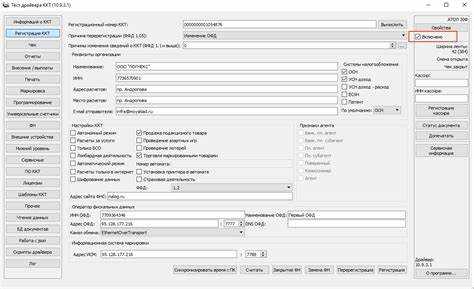
Откройте 1С:Розница с правами администратора. На верхней панели навигации нажмите «Еще» или значок шестеренки, чтобы перейти к настройкам.
В открывшемся списке выберите пункт «Настройки», затем – «Организации». Если используется ролевая модель доступа, убедитесь, что текущий пользователь имеет разрешения на просмотр и редактирование данных по организациям.
После открытия раздела отображается список зарегистрированных организаций. Для редактирования нажмите на наименование нужной организации. Если организаций несколько, используйте поиск или фильтрацию по ИНН или наименованию.
На экране откроется карточка организации с параметрами учета. Здесь осуществляется основной контроль над используемой системой налогообложения, регистрационными данными, а также учетной политикой.
Редактирование карточки организации и выбор новой системы налогообложения
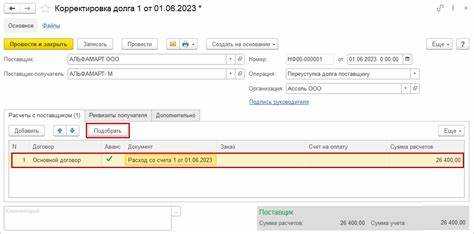
Для изменения системы налогообложения в 1С Розница необходимо отредактировать карточку организации. Перейдите в раздел Администрирование → Организации и выберите нужную организацию двойным щелчком.
В открывшейся форме нажмите кнопку Изменить. Откроется карточка организации, в которой доступно поле Система налогообложения. Доступны следующие варианты:
- Общая (ОСН)
- Упрощённая (УСН доходы)
- Упрощённая (УСН доходы минус расходы)
- Патент
- ЕНВД (если используется в архивных версиях)
Выберите нужную систему с учётом актуального режима налогообложения, действующего для вашей организации. При выборе УСН автоматически становятся недоступны некоторые функции, связанные с НДС.
После выбора новой системы обязательно проверьте настройки счетов учёта и ставок налогов в справочнике Настройки учёта → Налоги и отчётность. При переходе с ОСН на УСН рекомендуется отключить регламентированные операции по НДС во избежание ошибок при закрытии месяца.
Сохраните изменения, нажав Записать и закрыть. После этого система начнёт использовать новую систему налогообложения для всех операций, начиная с текущей даты. Рекомендуется также проверить корректность настроек кассовых операций и печатных форм документов.
Настройка параметров учета для выбранной системы налогообложения
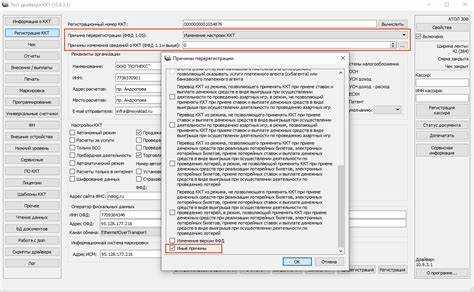
Откройте раздел Администрирование и перейдите в блок Организация. Убедитесь, что правильно выбрана текущая организация, особенно если в базе ведется учет по нескольким юрлицам или ИП.
Зайдите в подраздел Налоги и отчеты. В поле Система налогообложения выберите нужный режим: ОСНО, УСН (Доходы), УСН (Доходы минус расходы) или ЕНВД (если доступен в вашей версии). После выбора система автоматически активирует соответствующие параметры учета.
При использовании УСН отключите учет НДС, сняв галочку Организация является плательщиком НДС. Для ОСНО – проверьте, что этот параметр активен, иначе не будет формироваться книга покупок и продаж.
Проверьте настройки счетов учета в разделе План счетов – для УСН система может использовать упрощенный набор счетов, а для ОСНО – полный. Обратите внимание на правильную настройку счетов 19 и 68 при включенном НДС.
Перейдите в Настройки учета и активируйте флажки, соответствующие вашей системе налогообложения: например, Учет доходов по кассовому методу при УСН. Для ОСНО нужно включить Учет по методу начисления.
Если используется торговый эквайринг, проверьте настройку расчетов с покупателями: при УСН сумма комиссии банка не должна включаться в доход. Это настраивается в Способах оплаты через соответствующую аналитику счетов учета.
Завершите настройку, проведя тестовую операцию продажи. Убедитесь, что документы формируются корректно, проводки соответствуют выбранной системе налогообложения, а отчет по налогу (например, «Оборотно-сальдовая ведомость») отражает правильные суммы.
Обновление номенклатуры и правил ценообразования при смене системы
При переходе на новую систему налогообложения в 1С Розница необходимо пересмотреть номенклатуру товаров и правила ценообразования. Это связано с возможными изменениями в структуре учета и налогообложения, что напрямую влияет на стоимость товаров и услуги.
Первым шагом является анализ текущей номенклатуры. Все товары, имеющие особенности в налоговом учете (например, товары, подлежащие освобождению от НДС или облагаемые по ставке 10%), должны быть выделены. Это поможет избежать ошибок в учете и расчетах при изменении системы налогообложения.
После этого требуется проверить актуальность ценовых параметров. Если в вашей компании применяются специальные скидки, акции или расчеты с учетом налогов, необходимо обновить эти правила в системе, чтобы они соответствовали новой системе налогообложения. Например, при переходе на систему налогообложения для небольших предприятий без НДС, цены для покупателей, являющихся плательщиками НДС, могут измениться.
Настройка правил ценообразования включает определение цен с учетом всех налогов, установление коэффициентов для наценок и скидок, а также привязку цен к конкретным налоговым режимам. Важно, чтобы в 1С Розница была правильно настроена автоматическая корректировка цен в зависимости от выбранного режима налогообложения.
Кроме того, нужно проверить правильность применения стандартных и индивидуальных скидок, а также учета бонусных программ, которые могут влиять на стоимость товаров. Важно, чтобы после перехода в 1С Розница не возникли расхождения в расчетах, и все изменения были учтены в момент оформления документации и отчетности.
Процесс обновления должен включать не только корректировку внутренних данных системы, но и настройку всех связующих бизнес-процессов. Важно, чтобы новая конфигурация ценообразования была проверена на тестовых данных, чтобы избежать ошибок на стадии реального применения.
Проверка и корректировка настроек документов реализации и поступления

Для корректного применения системы налогообложения в 1С Розница важно тщательно настроить документы реализации и поступления. Это гарантирует правильность расчетов с клиентами и контрагентами, а также соответствие налоговым требованиям. Рассмотрим, как проверить и откорректировать настройки этих документов.
В первую очередь следует проверить настройки документа «Реализация товаров и услуг». Для этого откройте документ и обратите внимание на следующие параметры:
- Налоговый режим: Убедитесь, что выбран правильный налоговый режим в поле «Налоговый режим» документа. Это может быть «ОСНО», «УСН» или «ЕНВД», в зависимости от конфигурации системы.
- Налог на добавленную стоимость (НДС): Проверьте, как настроены ставки НДС. Важно, чтобы в поле «НДС» была выбрана актуальная ставка для товара или услуги. Неверная ставка может привести к недоразумениям в расчетах с налоговыми органами.
- Корректность реквизитов: В настройках документа убедитесь, что все реквизиты контрагента заполнены верно. Это включает ИНН, КПП и другие обязательные данные, которые влияют на налоговые расчеты.
- Автоматический расчет налога: Проверьте включение автоматического расчета налога для соответствующих товаров и услуг, чтобы избежать ошибок вручную ввода данных.
После выполнения проверки необходимо откорректировать настройки, если выявлены ошибки. Если установлены неправильные налоговые ставки или выбраны неверные налоговые режимы, внесите изменения в соответствующие поля.
Для корректировки документа «Поступление товаров и услуг» также требуется следующее:
- Проверка налоговых ставок: Убедитесь, что в документе корректно указана ставка НДС для поступающих товаров или услуг. Неверная ставка НДС может привести к некорректному расчету сумм налогов при дальнейших операциях.
- Правильность ввода данных о контрагенте: Проверьте, что информация о поставщике (ИНН, КПП, расчетный счет) введена правильно, особенно если поступление связано с налоговыми вычетами.
- Настройка бухгалтерского учета: Проверьте, что поступления корректно отражаются в учетных системах, связанных с выбранной системой налогообложения. Например, для режима «УСН» можно исключить начисление НДС на покупку товаров, если это предусмотрено законодательством.
Если после проверки настроек выявлены ошибки, необходимо внести изменения через меню «Настройки» в разделе учета и налогообложения, а затем перезапустить расчеты документов.
Регулярная проверка и корректировка этих настроек обеспечит корректность работы системы налогообложения и точность налоговых расчетов в 1С Розница.
Тестирование учета и проверка формирования отчетности после изменений

Первым шагом является настройка тестового окружения. Создайте отдельную базу данных, в которой будут реализованы изменения. Это позволяет протестировать систему без риска повлиять на рабочие данные.
Далее следует проверить корректность изменений на уровне документов. Важным моментом является тестирование документов, которые подлежат налогообложению: накладных, чеков, счетов-фактур. Необходимо убедиться, что после изменения системы налогообложения все параметры, такие как ставка НДС и прочие налоговые ставки, правильно применяются к документам.
- Проверьте создание новых документов с учетом изменения системы налогообложения.
- Убедитесь, что ставка НДС корректно отображается в проводках.
- Проверьте правильность распределения налогов по счетам бухгалтерии.
Следующий этап – проверка формирования отчетности. 1С Розница предоставляет стандартные отчеты для контроля налогообложения, такие как «Книга покупок» и «Книга продаж». После изменений важно проверить:
- Правильность отображения данных по каждому виду налога.
- Соответствие отчетности изменениям в налогообложении.
- Корректность заполнения разделов по НДС, если он подлежит расчету.
После того как отчетность проверена, следует выполнить сверку расчетов. Это можно сделать с помощью отчета «Анализ расчетов с контрагентами». Важно убедиться, что система правильно ведет учет всех налоговых обязательств и начислений.
Для полного контроля важно выполнить тесты с различными типами сделок: розничные продажи, возвраты, корректировки и прочее. Также рекомендуется провести тестирование на разных уровнях – от точек продаж до интеграции с бухгалтерией. Это поможет выявить потенциальные проблемы на разных этапах учета.
После всех проверок важно зафиксировать результаты и составить отчет о проведенном тестировании. Этот отчет поможет в дальнейшем анализе и даст возможность быстро устранить возможные ошибки в учете.
Вопрос-ответ:
Как изменить систему налогообложения в 1С Розница?
Чтобы изменить систему налогообложения в 1С Розница, необходимо зайти в раздел «Настройки» и выбрать пункт «Налоги». В этом разделе вы можете выбрать нужную систему налогообложения, такую как общий, упрощённый или патент. После выбора системы нужно указать соответствующие ставки налогов для различных операций и категорий товаров. Эти изменения помогут корректно рассчитывать налоги при продажах и учете.
Какие действия нужно предпринять для изменения ставки налога на добавленную стоимость в 1С Розница?
Для изменения ставки НДС в 1С Розница нужно выполнить несколько шагов. Во-первых, откройте раздел «Настройки» и выберите «Налоги». В списке налогов найдите НДС и откройте его параметры. Здесь можно изменить ставку НДС, указав новую величину. После этого система будет автоматически применять новую ставку налога ко всем операциям, связанным с продажей товаров или услуг, которые подлежат налогообложению.
Как перенастроить 1С Розница для применения патентной системы налогообложения?
Для перенастройки на патентную систему налогообложения в 1С Розница необходимо в разделе «Налоги» выбрать патентную систему и ввести параметры, соответствующие вашему бизнесу. Также важно указать виды деятельности, которые будут использовать патент. Важно отметить, что на патентной системе можно работать только с определенными видами товаров и услуг, поэтому при изменении системы налогообложения важно тщательно проверить все настройки для правильного расчета налогов.
Можно ли в 1С Розница настроить систему налогообложения по отдельным группам товаров?
Да, в 1С Розница можно настроить разные системы налогообложения для отдельных групп товаров. Для этого необходимо в настройках налогообложения указать, какие ставки и системы налогообложения применяются к каждой группе товаров. Например, для одной группы товаров может быть установлена ставка НДС 10%, для другой — 20%. Важно, чтобы при добавлении товара в продажу система автоматически определяла нужную ставку налога в зависимости от группы товара.
Как проверить правильность настроек налогообложения в 1С Розница после изменений?
Для проверки правильности настроек налогообложения в 1С Розница нужно провести тестовую продажу с различными товарами, которые подпадают под разные налоговые режимы. После этого следует проверить расчёт налогов в документах — например, в чеке или отчете по НДС. Также полезно использовать отчеты по налогам, чтобы убедиться, что налоговые ставки применяются корректно. Если возникнут ошибки, можно вернуться в настройки и внести нужные изменения.
Как изменить систему налогообложения в 1С Розница?
Чтобы изменить систему налогообложения в 1С Розница, нужно перейти в раздел «Учет» и выбрать пункт «Настройки». Затем, в разделе «Организации» отредактировать настройки налогообложения, указав нужную систему. Если ваша организация использует упрощенную систему налогообложения, можно настроить ее так, чтобы программа автоматически рассчитывала налоги по соответствующему алгоритму. После внесения изменений обязательно сохраните настройки. Также, не забывайте проверять актуальность данных по налогообложению, поскольку они могут изменяться в зависимости от законодательства.
Как изменить ставки налогов в 1С Розница?
Для изменения ставок налогов в 1С Розница необходимо перейти в раздел «Настройки» и выбрать «Налоги и учет налогов». Здесь вы сможете отредактировать существующие налоговые ставки или добавить новые. Важно правильно указать тип налога и его параметры, чтобы программа корректно рассчитывала налоги для всех операций. Также обратите внимание на настройки налогового учета в соответствии с системой налогообложения вашей организации. После внесения изменений проверьте расчеты на тестовых данных, чтобы убедиться в правильности настроек.